
Tabla de contenido:
- Autor John Day [email protected].
- Public 2024-01-30 08:40.
- Última modificación 2025-01-23 14:39.
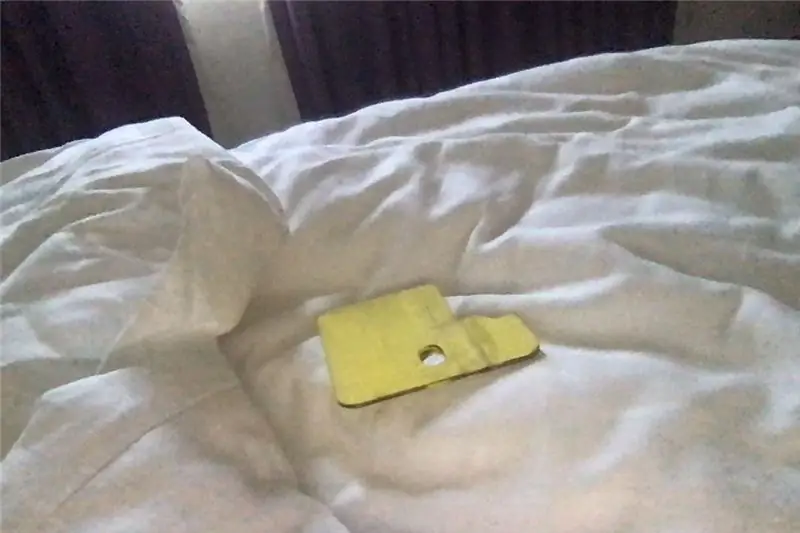
Con questo tutorial vogliamo spiegare come migliorare il plotter vertical che trovi qui usando el baord programmabile Drivemall.
Este tutorial è valido sia se utilizziamo l'Arduino e sia utilizzando la Drivemall Board.
Se non abbiamo il drivermall possiamo usare arduino, ma di seguito il link per lo sviluppo del Drivermall
Il vantaggio di preferire il Drivemall alla classica scheda Arduino è quello di ridurre la complessità delle connessioni portando ad un setup più ordinato. Tuttavia, questo è opzionale: tutti i risultati sono ancora validi con la scheda arduino, una breadboard e abbastanza jumper dupont per i collegamenti.
Il progetto mira a promuovere una forma di educazione informale come mezzo per favorire l'inclusione sociale dei giovani, l'istruzione informale come si può trovare all'interno dei makerpace.
Este tutorial riflette solo le opinioni degli autori e la Commissione Europea non può essere ritenuta responsabile per qualsiasi uso che possa essere fatto delle informazioni in esso contenute.
Paso 1: Introducción
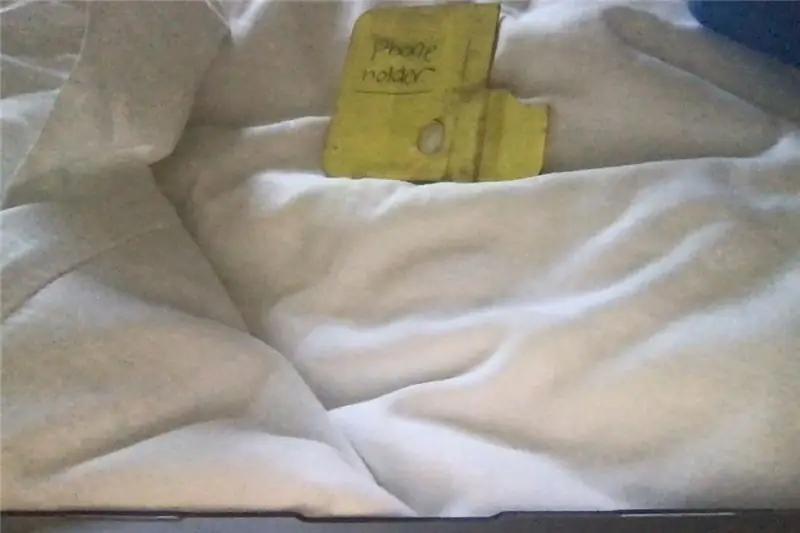
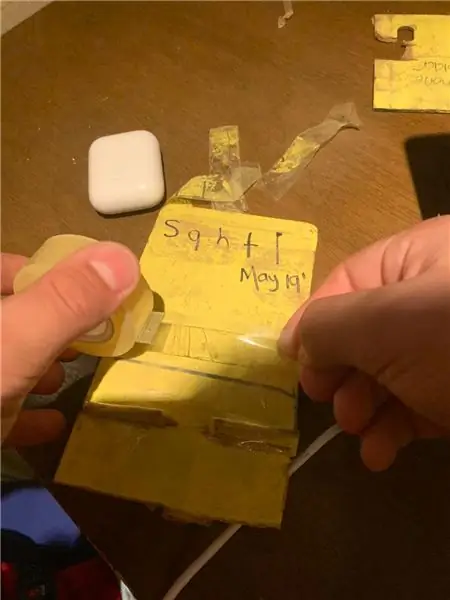
Rimuoviamo il motorshield Adafruit perché la scheda Drivemall integra tutto a bordo.
Inoltre, grazie alla scheda Drivemall, puoi scegliere diversi tipi di driver di diversa qualità. La differenza tra questi driver è apprezzata sul risultato finale in termini di meno imperfezioni sull'immagine.
Paso 2: Di Cosa Abbiamo Bisogno
Lista della spesa:
- 2 cavi motore - Materiale del plotter verticale (collegamento all'istruzione digijeunes.) - Drivemall (di nuovo, collegamento all'istruzione drivemall) - cavo USB - 2 Driver A4988
Paso 3: Ven a Sostituire L'hardware
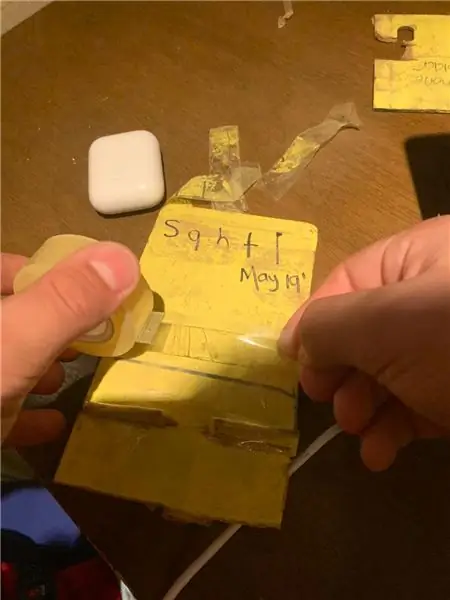
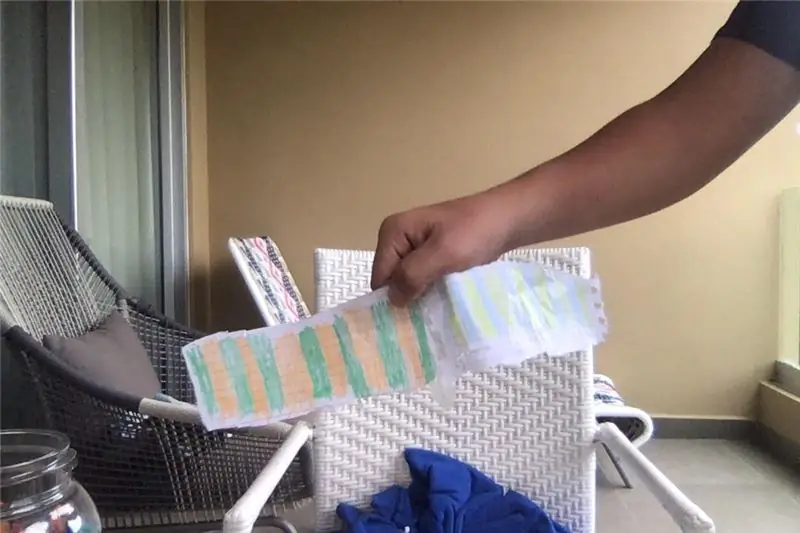
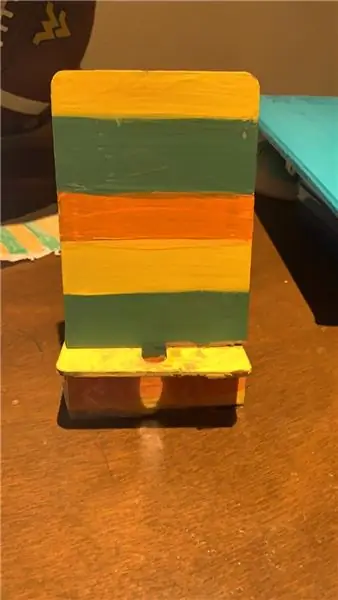

Controlador Dobbiamo rimuovere il Arduino Uno e il baule Adafruit Motor Shield V2 por sostituirli con il Drivem e due driver motor paso a paso
Por tarifa ciò, colleghiamo i driver Stepper nel connettore J17 J24 (vedi figura 1) d'altra parte, presta attenzione alla direzione dei pin (vedi figura 2, 3)
Per il collegamento con il motore, prestare attenzione alle fasi del motore passo-passo che il collegamento di un collegamento errato può distruggere il conducente. Il driver A4988 ha il pin ha i pin del motore nella sequenza 1B 1A 2A 2B. (Vedi figura 4)
Il servo è collegato ai pin VDD GND e A3
Paso 4: firmware


Ora è tempo di programmare!
Ci sono alcune piccole differenze nel firmware perché la scheda Adafruit Motor Shield V2 è controllata tramite il bus SPI, d'altra parte Drivemall utilizza i driver Step (A4988) controllati con due PIn STEP in PWM e Dir per la direzione
Pertanto, è necessario inviare le istruzioni corrette ai conducenti che si prenderanno cura delle fasi di rotazione dei motori.
Qui puoi trovare il firmware adjunto
Paso 5: Disegno



Bien, tutto dovrebbe essere stato fatto. Ora possiamo disegnare uno schizzo!
Per utilizzare il plotter utilizziamo Elaborazione impostando le dimensioni del plotter e l'aria di lavoro in Setap e in particolare il numero di passi per giro e i millimetri percorsi dalla punta per giro.
Andiamo su Input, haga clic en su set Home y andiamo a caricare l'immagine using load vector.
Per migliorare la precisione del plotter possiamo ridurre la velocità e l'accelerazione.
Paso 6: Conclusióni

L'utilizzo di driver stepper esterni permette di renderli intercambiabili con altri tipi di driver che permettono di avere precisione maggiore riducendo anche il rumore dei motori esempio è il tmc2208
Recomendado:
PLOTTER DE BOTELLA ROTATIVO CNC: 9 Pasos (con Imágenes)

PLOTTER DE BOTELLA ROTATIVO CNC: Recogí algunos rodillos, que probablemente se usan en la impresora. Se me ocurrió la idea de convertirlos en el eje de rotación del trazador de botellas CNC. Hoy, me gustaría compartir cómo construir un trazador de botellas CNC a partir de estos rodillos y otros desechos. Para d
Trazador vertical con Drivemall: 6 pasos

Trazador vertical con Drivemall: Con este tutorial queremos explicarte cómo mejorar el trazador vertical que encuentras aquí usando el baord programable Drivemall, si no tenemos el drivermall podemos usar el arduino, pero debajo del enlace para el desarrollo del Drivemall .El avance
Controllo Motore Stepper Con Drivemall: 5 pasos
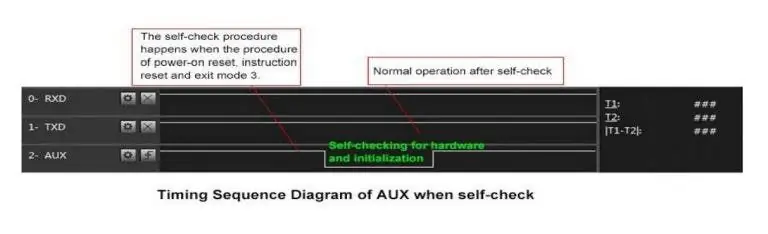
Controllo Motore Stepper Con Drivemall: Controlliamo un motore Stepper con una placa Arduino
Plotter de huevos basado en Arduino: 17 pasos (con imágenes)

Plotter de huevos basado en Arduino: un plotter de huevos es un robot de arte que puede dibujar en objetos de forma esférica como huevos. También puede utilizar esta máquina para dibujar pelotas de ping pong y pelotas de golf. Puedes usar tu imaginación con los diseños que le pongas, podrías por ejemplo hacer
Radar ultrasónico con Arduino Nano y Plotter serial: 10 pasos

Radar ultrasónico con Arduino Nano y Plotter en serie: en este Instructable aprenderemos los conceptos básicos de una biblioteca de servos, así como la configuración del sensor ultrasónico y lo usaremos como radar. la salida de este proyecto será visible en el monitor del plotter en serie
